蓝屏代码0x000007b通常指向一个硬盘驱动器问题,具体来说是引导加载程序无法访问系统卷。解决方法并非单一,需要系统排查。
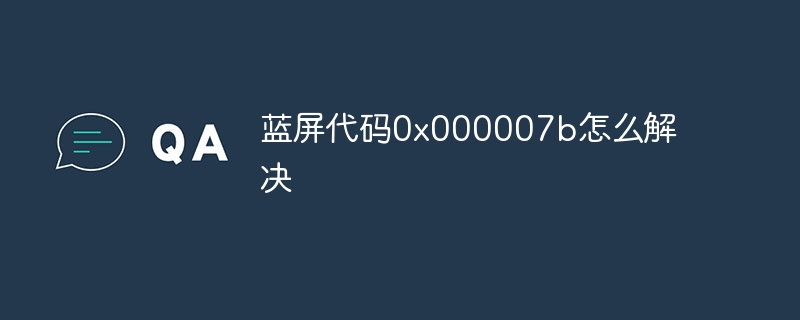
我曾经遇到过类似情况,当时我的电脑在启动时直接蓝屏,显示这个令人头疼的代码。 最初我尝试了网上一些常见的建议,比如重启电脑,但这并没有奏效。 后来,我意识到问题可能比简单的重启更复杂。
第一步,检查硬盘连接: 这听起来简单,但往往被忽视。 我建议你仔细检查硬盘数据线是否牢固地连接到主板和硬盘本身。 曾经我遇到过一个案例,数据线松动导致了类似的蓝屏,重新插拔后问题就解决了。 确保连接稳固,没有松动或弯折的迹象。
第二步,运行CHKDSK: 这是一个Windows自带的磁盘检查工具,可以检测并修复硬盘上的错误。 你需要从Windows安装盘或恢复盘启动电脑,进入命令提示符。 输入 chkdsk C: /f /r (将C:替换为你的系统盘符),然后回车。 这个过程可能需要一些时间,取决于硬盘大小和错误数量。 记住,这步操作会检查并尝试修复硬盘上的错误,但不能保证解决所有0x000007b错误。
第三步,检查BIOS设置: 有时,BIOS设置中的错误也会导致这个蓝屏代码。 重启电脑,进入BIOS设置(通常需要按Delete、F2或F12键,具体按键取决于你的主板厂商)。 检查引导顺序,确保你的系统盘被正确设置为第一启动项。 此外,检查硬盘模式(例如AHCI或IDE),确保它与你的操作系统兼容。 如果对BIOS设置不熟悉,最好不要随意更改,以免造成更大的问题。 我曾经因为误操作BIOS设置而导致电脑无法启动,不得不寻求专业人士的帮助。
第四步,考虑硬盘故障: 如果以上步骤都无效,那么你的硬盘可能存在硬件故障。 这可能是最糟糕的情况,需要更换硬盘。 在更换硬盘之前,你可以尝试使用其他工具,比如CrystalDiskInfo,来检查硬盘的健康状况。 这个软件可以提供硬盘的SMART信息,帮助你判断硬盘是否出现问题。
第五步,寻求专业帮助: 如果以上步骤都无法解决问题,建议寻求专业技术人员的帮助。 他们拥有更专业的工具和经验,能够更准确地诊断并解决问题。 记住,数据备份非常重要,如果你的硬盘出现问题,尽快备份重要的文件。
解决0x000007b蓝屏错误需要耐心和细致的排查。 不要急于尝试各种方法,而应该一步一步地进行检查,并记录下每个步骤的结果。 记住,安全地备份你的数据始终是优先考虑的事情。
路由网(www.lu-you.com)您可以查阅其它相关文章!









 陕公网安备41159202000202号
陕公网安备41159202000202号